Nežádoucí osnova podruhé
V minulém díle jsme narazili v efektech pro písmo na slovo „osnova“, které mělo být z anglického originálu „outline“ přeloženo jako „obrys“. Napravit chybu ve webovém Pootlu není o mnoho obtížnější, než ji nahlásit.
Vyhledání chyby v souborech .po
Největším problémem bývá objevit, v jakém zdrojovém souboru .po se příslušný výraz nachází. Pootle vyhledávat v .po souborech umožňuje, ale o něco příjemnější a rychlejší je vyhledávání offline. Proto si všechny soubory pro uživatelské rozhraní stáhneme – na stránkách s adresářovou strukturou se nachází v pravé horní části odkaz „Stáhnout (ZIP)“, abychom stáhli všechny soubory, musíme se nacházet v projektu UI na nejvyšší úrovni.
Soubory v rozbaleném adresáři prohledáme svým oblíbeným nástrojem. Nejvhodnější bude zřejmě vyhledat slovo „Outline“ a z okolních výrazů v souboru .po posoudit, zda se jedná o termín z efektů pro písmo. Při procházení výsledků vyhledávání vidíme, že se soubory .po skládají z řádků uvozených určitým identifikátorem:
| msgid | originální řetězec |
| msgstr | přeložený řetězec |
| msgctxt | kontext sloužící pro rozlišení stejných originálních řetězců |
| #: | odkaz na zdrojový soubor s řetězcem |
| #. | komentář, obsahuje jednoznačný identifikátor řetězce |
Řádky začínající křížkem a vlnovkou (#~) obsahují zastaralé a již nepoužívané řetězce, mohou se ale hodit, pokud z nich byly aktuální řetězce odvozeny a velmi se jim podobají.
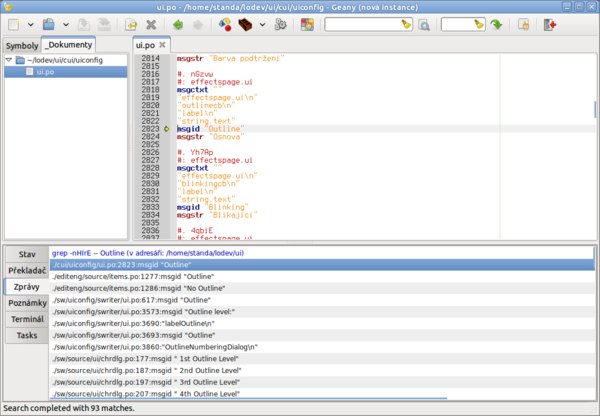 Vyhledání slova „Outline“ v souborech projektu
UI v editoru Geany
Vyhledání slova „Outline“ v souborech projektu
UI v editoru Geany
Nadějně vypadá řetězec „Outline“, pod nímž se nachází „Blinking“ pro blikající text. Okolní řetězce také přesně
odpovídají položkám v dialogu Efekty pro písmo, zdroj chyby jsme úspěšně našli. Nenechte se zmást tím, že během
psaní článku byla chyba opravena (navíc už v řadě 4.1), původní stav zjistíte jen ze snímku obrazovky.
Nikdy neškodí projít všechny nalezené řetězce (a to včetně nápovědy). Získáme tím představu o tom, jaké všechny termíny jsou při překladu hledaného výrazu použity a zda se někde nevyskytuje nejednoznačnost nebo jiná chyba. V našem příkladu bychom ještě odhalili, že jako „osnova“ je termín „outline“ chybně přeložen také v dialogu pro vyhledávání podle atributů.
Ne vždy je nalezení řetězce takto jednoduché, problematický je i obrácený proces, hledání, kde v uživatelském prostředí najdeme určitý řetězec ze souboru .po. Pomoci může prohledat nápovědu nebo návody na internetu, na správnou cestu nás mohou navést také sousední řetězce, případně prohledání zdrojových kódu programu. Významným zjednodušením je v tomto směru nově používaný formát dialogů, o kterém ještě bude řeč v závěru tohoto dílu. V budoucnu se snad dočkáme toho, že při překládání uvidíme přímo prvky rozhraní s umístěním překládaného řetězce.
Oprava chyby v Pootlu
Řetězec lze v Pootlu snadno najít, známe-li jeho identifikátor, v našem případě to je „nGzvw“ uvedené v komentáři. Pole pro vyhledávání se v Pootlu nachází v pravé horní části, vždy jsou prohledávány soubory podle aktuálního umístění v adresářové struktuře. Vyhledávání v komentářích je nutné povolit zaškrtnutím pole „Komentáře“, které se objeví po klepnutí do vyhledávacího pole. Vyhledávání umí být zrádné, například text s pomlčkami se nenajde.
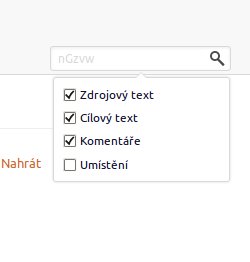 Povolení vyhledávání komentářů
Povolení vyhledávání komentářů
Jako výsledek se zobrazí stránka s jediným, hledaným řetězcem, k tomu několik sousedních řetězců, jejichž
počet lze měnit (nelze na ně ale přecházet). Pokud bychom hledali místo identifikátoru výraz „outline“, zobrazilo by
se řetězců více a dalo by se mezi nimi přecházet, buď pomocí myši nebo navigací předchozí/další v pravém
dolním rohu. V dolní liště lze data filtrovat podle různých kritérií a důležitý je nenápadný odkaz
„Řetězec“ následovaný číslem. Otevře-li se v novém panelu, zobrazí se všechny řetězce v okolí aktuálního
a můžeme na ně přecházet.
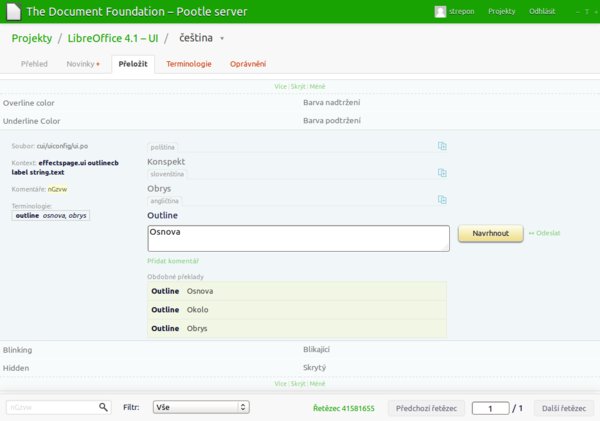 Původní řetězec „Outline“ s atributy a
překlady v dalších jazycích
Původní řetězec „Outline“ s atributy a
překlady v dalších jazycích
Pro překládaný řetězec lze ukázat dostupné překlady v dalších
jazycích, které mohou být velice užitečné; nastavují se v profilu uživatele (odkaz s uživatelským
jménem v pravém horním rohu). V levé části jsou vypsány další vlastnosti ze souboru .po
a návrhy terminologie pocházející ze souborů v projektu
Terminology (popsány byly v předchozím díle). Tyto návrhy usnadňují zachování konzistence překladu, je dobré je
respektovat a nesrovnalosti řešit.
Pod překládanou dvojicí se může také ukázat seznam návrhů – jednak od ostatních uživatelů (kteří nemohli nebo nechtěli překlad přímo upravit), jednak získaných z podobných řetězců databáze na serveru amaGama, kde jsou uloženy i starší překlady LibreOffice, a která se proto označuje jako překladová paměť.
Tyto návrhy bývají dobrým vodítkem a snadno odhalí, k jakým změnám v originále došlo. Pomoc je to značná vzhledem k tomu, že v mnoha případech je změněno jediné slovo, nebo dokonce písmeno. V současnosti server amaGama na rozdíl od Pootlu nepodporuje zabezpečené připojení, moderní prohlížeče kvůli tomu návrhy blokují a je nutné blokování ručně zrušit.
V našem příkladu stačí přepsat chybný překlad „Osnova“ na „Obrys“. Jestliže máme oprávnění k přímému zápisu, nabídne se tlačítko Odeslat, kterým překlad opravíme. Nemáme-li právo zápisu nebo si nejsme překladem jisti, objeví se tlačítko Navrhnout a překlad se zařadí jako návrh – vložen bude ve chvíli, kdy ho potvrdí jiný překladatel. Další možností, jak vložit nejistý překlad, je před odesláním zaškrtnout pole „Potřebuje upravit“.
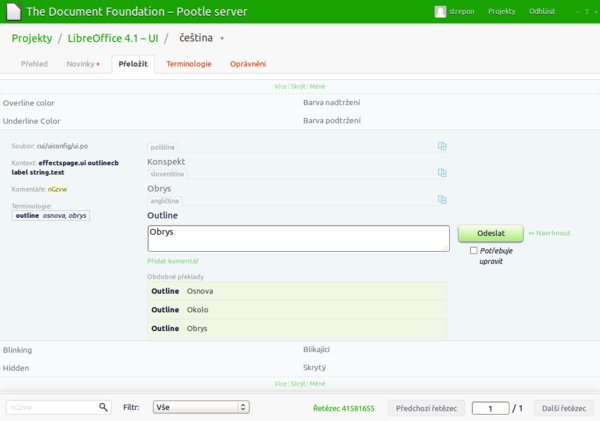 Opravený řetězec „Outline“ připravený k
odeslání
Opravený řetězec „Outline“ připravený k
odeslání
V originálních řetězcích se můžeme na začátku nebo uvnitř slov setkat se znaky podtržítko (_) nebo vlnovka (~), které
označují písmena, pomocí nichž se dá k prvkům rozhraní přistupovat přes klávesovou zkratku Alt+písmeno. Tyto
znaky je doporučeno vkládat také do překládaného textu, i když pro českou lokalizaci se v překladu doposud
neuváděly a v rozhraní byly doplňovány automaticky.
Nový překlad můžeme zkontrolovat v nové verzi LibreOffice, nejlépe v testovacích verzích, jež jsou zveřejňovány na stránkách LO. Překlady v Pootlu jsou synchronizovány s repozitářem Gitu translations (repozitáři pro LO se bude seriál zabývat později), kde můžeme ověřit, že se změna skutečně dostala do samotného projektu (pro opravné verze je třeba prohlížet příslušné větve).
Jako každému kreativnímu dílu, také novému překladu velmi pomůže podívat se na něj s odstupem a s čistou hlavou, i když ne vždy je na takové hrdinství čas. Jednou z možností je stáhnout z Pootlu nové soubory, pomocí specializovaného softwaru je porovnat s původními a změněné řetězce znovu projít.
Je třeba mít na paměti, že změna v uživatelském rozhraní může mít dalekosáhlé důsledky, a není proto nutné být za každou cenu revoluční. Každá změna by měla být odůvodněna lepší srozumitelností či odstraněním nesrovnalosti. Vždy by měly následovat související změny také v nápovědě (naprosto stejně v Pootlu, viz další díl seriálu), tam bývá ovlivněných řetězců násobně více. Se změnou ale zastarávají do té doby zveřejněné návody a články, které dané téma popisovaly.
Další možnosti překládání
Pootle je nástroj s množstvím funkcí, které jsou dobře popsány v návodu na používání Pootlu pro LibreOffice. Zmiňme se pouze o kontrolách, jejichž výsledky jsou ukryty pod odkazem „Rozbalit podrobnosti“ pod nadpisem tvořeným cestou k aktuálnímu adresáři. Oznámení o selhavších kontrolách se objevují také u jednotlivých překladů, kde se po klepnutí na název chyby otevře její popis v dokumentaci. Obrovské množství selhavších kontrol neznamená, že je překlad na vyhození, pouze svědčí o vysokém podílu falešných poplachů. U kontrol označených jako kritické se však vyplatí jejich seznam projít a zkontrolovat, zda je všechno v pořádku.
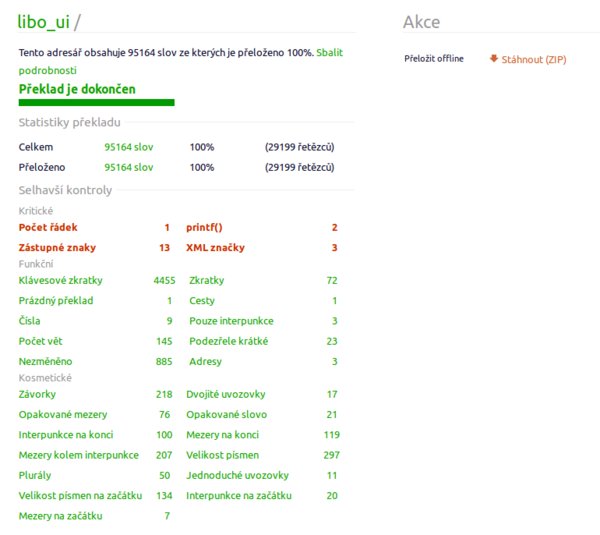 Výsledky kontrol Pootlu pro projekt UI
Výsledky kontrol Pootlu pro projekt UI
Pootle a jeho podvozek Translate Toolkit se stále vyvíjí, i ve spolupráci s vývojáři LO, a pro
překlad LO jsou nasazovány čerstvé verze. Pootle se ovšem čas od času stává terčem oprávněné kritiky překladatelů:
časté zprávy „neznámá chyba“ nejspíš ničemu nevadí, ale zamrzí nepříliš svižný běh aplikace a ve vzácných
případech se přihodí, že ve skutečnosti překládáte jiný originál než zobrazený. Obzvlášť nebezpečné je pak to, že při
přidávání nových řetězců jsou výjimečně některé z nich přeloženy automaticky, aniž by o tom překladatel
věděl a mohl zkontrolovat správnost.
Několik posledních verzí prodělává LibreOffice pod povrchem obrovskou změnu – dialogy jsou přepracovávány ze zastaralého formátu na moderní, uváděný v oddělených souborech s příponou .ui. Tato snaha se u překladatelů nesetkává s přílišným nadšením z toho důvodu, že pro takto převedený dialog je nutné zadat veškerý překlad znovu.
Pozitivním důsledkem je však to, že si překladatel může soubor .ui otevřít pomocí aplikace Glade, kde se mu zobrazí vzhled dialogu stejný jako v rozhraní LO. Název souboru .ui je uveden u překládané dvojice v souboru .po, samotné soubory .ui se nachází ve zdrojovém kódu LO, který je potřeba stáhnout. Pro správné zobrazení je nutné v Glade nastavit v předvolbách (Nástroje – Předvolby) cestu ke katalogu LO (například share/glade v instalaci LO).
Mnozí dávají přednost místo online překládání práci offline. Soubory je možné z Pootlu stáhnout a po úpravě je tam znovu nahrát. Pro offline úpravu souborů .po existuje celá řada specializovaných editorů, jako Poedit, KBabel, Virtaal a další, které rovněž podporují pohodlné překládání s vymoženostmi jako zobrazování terminologie, překladové paměti z online zdrojů a podobně. Jmenovitě Virtaal pochází ze stejné stáje jako Pootle a značně se mu podobá, a to včetně zobrazování návrhů ze serverů jako amaGama.
Shrnutí odkazů pro lokalizaci LibreOffice
- Překladatelské týmy
- Archiv mailové konference překladatelů
- Portál l10n.cz o překladu svobodného softwaru do češtiny
- Překlad do češtiny ve webové aplikaci Pootle
- Návod na používání Pootlu
- Fórum pro hlášení chyb v překladu
- Mailová konference pro českou lokalizaci – hlášení chyb a diskuse
Shrnutí: Jak se zapojit do české lokalizace uživatelského rozhraní LO
- Diskutovat v konferenci pro českou lokalizaci.
- Všímat si chyb a nesrovnalostí v českém překladu a hlásit je (na fórum, do konference).
- Zapojit se v Pootlu do překládání nových řetězců a vylepšování stávajícího překladu – po registraci je možné zadávat návrhy, přímý zápis po dohodě v české konferenci.
Pokračování příště
V příštím díle změníme téma a budeme se zabývat dokumentací, a to ze všeho nejdříve a nejvíce vestavěnou nápovědou. Zastavíme se u jejího českého překladu a ukážeme si, jak navrhnout v anglickém originálu úpravu části, která zastarala nebo nebyla doplněna.

 Třetí díl seriálu pro začátečníky bezprostředně navazuje na předchozí, ve kterém jsme si ukázali, jak se LibreOffice
lokalizuje do češtiny a kde je možné hlásit nedostatky v lokalizaci. Od hlášení chyb přejdeme k tomu,
že chybu opravíme vlastními silami a představíme si další možnosti překládání.
Třetí díl seriálu pro začátečníky bezprostředně navazuje na předchozí, ve kterém jsme si ukázali, jak se LibreOffice
lokalizuje do češtiny a kde je možné hlásit nedostatky v lokalizaci. Od hlášení chyb přejdeme k tomu,
že chybu opravíme vlastními silami a představíme si další možnosti překládání.

















